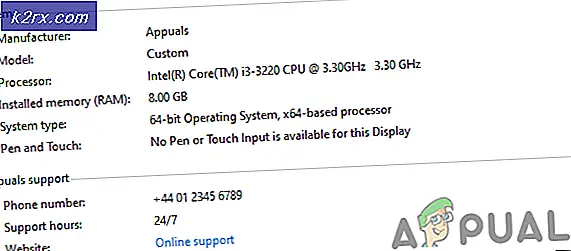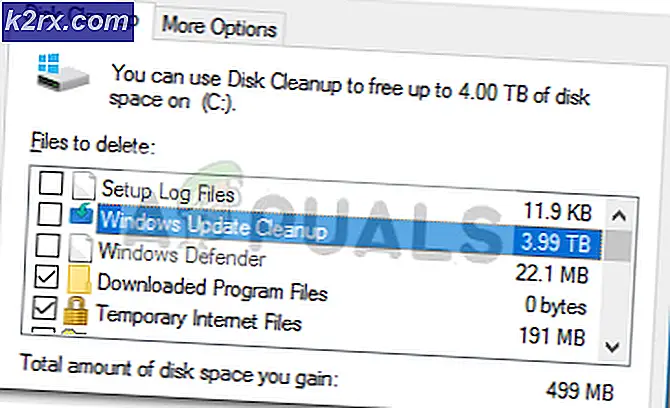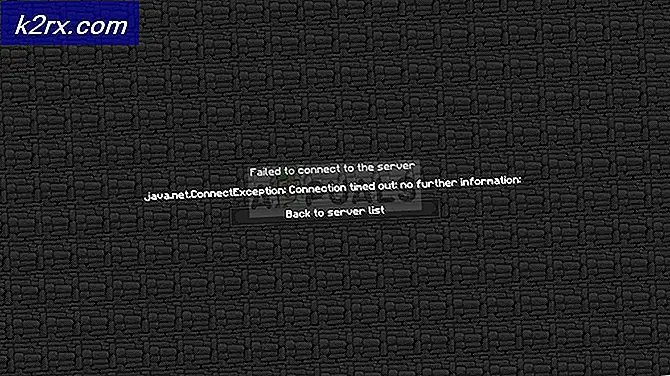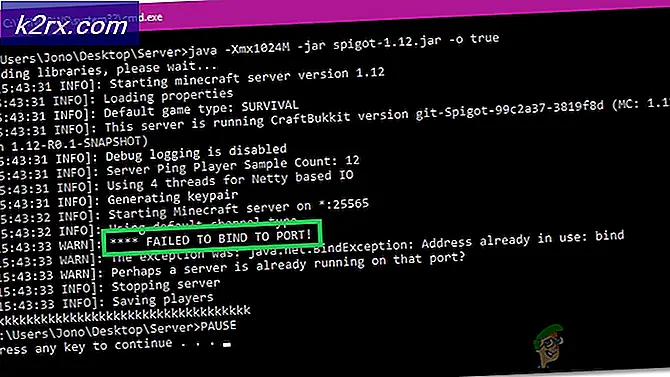Wie man die 7x AL-10 Firmware manuell aktualisiert
Das Huawei Honor 7x ist eines der neuesten Mittelklasse-Geräte des chinesischen Mobilfunkriesen. Es verfügt über 64 GB internen Speicher, 4 GB RAM und den neuesten HiSilicon Kirin 659-Chipsatz. Für Benutzer, die zuvor ihr Gerät gerootet haben oder Soft-Brick-Probleme haben und die ursprüngliche Firmware neu installieren müssen (oder manuell auf die neueste Firmware aktualisieren müssen), werden Sie in dieser Anleitung durch das Handbuch geführt.
Warnung: Es wird dringend empfohlen, vollständige Benutzerdatensicherungen zu haben, bevor Sie versuchen, Ihre Firmware manuell zu aktualisieren, falls etwas schief geht. Du wurdest gewarnt!
PRO TIPP: Wenn das Problem bei Ihrem Computer oder Laptop / Notebook auftritt, sollten Sie versuchen, die Reimage Plus Software zu verwenden, die die Repositories durchsuchen und beschädigte und fehlende Dateien ersetzen kann. Dies funktioniert in den meisten Fällen, in denen das Problem aufgrund einer Systembeschädigung auftritt. Sie können Reimage Plus herunterladen, indem Sie hier klickenBedarf:
- Ein Huawei Honor 7x mit einem entsperrten Bootloader + TWRP installiert (siehe das Appual's Guide zum Entsperren und Rooten dieses Gerätes)
- Huawei Firmware Finder
- HuaweiUpdateExtractor_09.9.5
- Der erste Schritt besteht darin, den Firmware Finder auf Ihrem Computer zu starten und zur Registerkarte "Common Base" zu wechseln. Geben Sie in dem Feld Modell für Suche BND ein, und klicken Sie auf Suchen
- Klicken Sie nun auf den Link für das neueste FullOTA-Paket (z. B. BND-AL10C00B182) und laden Sie den ersten Link (der den Namen update.zip haben sollte) und den dritten Link (Beispiel update_full_BND-AL10_all_cn.zip) herunter.
- Verwenden Sie nun ein Tool wie WinRAR, extrahieren Sie die UPDATE.APP- Dateien aus den Archiven, um die einzelnen Speicherorte zu trennen (so dass die anderen nicht überschrieben werden). Also sollten Sie zwei verschiedene Dateien namens UPDATE.APP an 2 verschiedenen Orten auf Ihrem Computer haben, verstanden?
- Laden Sie jetzt den letzten Link des neuesten OTA-Pakets für Ihre Gerätevariante herunter.
- Führen Sie nun das Programm HuaweiUpdateExtractor_0.9.9.5 auf Ihrem Computer aus und wählen Sie Honor 7x im Dropdown-Menü. Suchen Sie auf der Registerkarte für Extrahieren die erste UPDATE.APP-Datei und wählen Sie Alle extrahieren .
- Wiederholen Sie den obigen Schritt für die zweite UPDATE.APP-Datei auf Ihrem Computer.
- Jetzt neu zu TWRP ( TWRP ist auf deinem Gerät installiert, oder?) Und kopiere System.img, Product.img, Vendor.img, Version und Cust.img auf die externe SD-Karte und benutze den Dateibrowser in TWRP.
- Gehen Sie zum TWRP-Hauptmenü, tippen Sie auf Installieren und wählen Sie "Image".
- Wählen Sie die System.img auf Ihrer SD-Karte und wählen Sie System
- Wiederholen Sie dies für alle IMG-Dateien, die Sie auf Ihre SD-Karte kopiert haben.
- Gehen Sie nun zum TWRP-Hauptmenü> Wischen> Daten und streichen Sie zum Wischen, und wählen Sie in TWRP die Option System neu starten.
- Sobald das System bootet, booten Sie erneut in TWRP. Kopieren Sie nun Ihre gesicherten Pruduct-, Version- und Cust.img-Dateien in Ihren Speichercode und flashen Sie sie in TWRP.
- Schließlich flashen Sie das OTA-Paket für Ihre Gerätevariante (die letzte, die Sie heruntergeladen haben) .
- Starten Sie Ihr Gerät neu, und Sie sollten auf der neuesten Firmware sein, die Sie zum Aktualisieren verwendet haben!
PRO TIPP: Wenn das Problem bei Ihrem Computer oder Laptop / Notebook auftritt, sollten Sie versuchen, die Reimage Plus Software zu verwenden, die die Repositories durchsuchen und beschädigte und fehlende Dateien ersetzen kann. Dies funktioniert in den meisten Fällen, in denen das Problem aufgrund einer Systembeschädigung auftritt. Sie können Reimage Plus herunterladen, indem Sie hier klicken